Tijekom snimanja kinematografije uživale su veliku popularnostposljednjih nekoliko godina. To je tehnika fotografije u kojoj određeni subjekti na slici stvaraju kratke i ponavljajuće trenutke, dok ostatak slike ostaje miran, stvarajući spoj između slike i videa. Ako volite izrađivati kinografije, onda ćete se sigurno voljeti Microsoftovi istraživački klijenti, Promovirani pod sloganom „suprotstavljanjemirne i dinamične fotografije ", aplikacija naglašava stvaranje neprimjetnih petlji odabranih područja iz vaših videozapisa, u ono što Microsoft naziva" Cliplets ". Dok vam većina alata kinografske stanice omogućuje samo generiranje rezultata u GIF formatu, ljepota Microsoftovih istraživačkih klijenata leži u činjenici da, uz GIF, možete spremiti svoje kopče u MP4 i WMV formate. Zajedno s intuitivnim sučeljem, aplikacija nije samo jednostavna za korištenje, već sadrži pregršt opcija za stvaranje nebrojenih različitih isječaka. Pratite čitanje radi detaljnog pregleda.
Ne postoji objašnjenje za koliko video formataaplikacija zapravo podržava, ali tijekom testiranja funkcionirala je na gotovo svakoj uobičajenoj video datoteci koju smo bacili na nju. U stvaranju isječaka nema apsolutno nikakvih komplikacija, naravno ako znate što radite. Jedna stvar koja nas je fascinirala bila je vrlo mala krivulja učenja u izradi vašeg prvog isječka. Za početak pokrenite aplikaciju i povucite i ispustite svoju video datoteku preko prozora aplikacije (ili jednostavno koristite klasičnu metodu pregledavanja). Vrijedi spomenuti da aplikacija omogućuje samo rad sa do 10 sekundi snimke, tako da ako je vaša datoteka dulja od 10 sekundi, automatski se pokreće integrirani Trim alat za izdvajanje željenog odjeljka. Nakon što ste označili relevantni dio, kliknite u redu za obrezivanje videozapisa.

Sada bi vas vratili u glavno sučelje aplikacije, koje se sastoji od Vremenska traka unosa u gornjem području i Vremenska traka klijenta na dnu. Programeri su također dodali nekoliko videozapisa s tutorijala na web mjestu, razrađujući detaljnije vremenske rokove, način rada i kako možete dodati niz različitih efekata videozapisima. Prvi korak za rad sa svim video krugovima oko izrade Slika odabir, tj. dio videa koji želite koristiti kao pozadinu. Ako pogledate na desnu stranu prozora, vidjet ćete da ima slojevi odjeljak. Iako možete dodati toliko slojeva koliko želite, prvi sloj je zaključan Još djeluju prema zadanim postavkama, dok sljedeći slojevi sadrže još 3 efekta, Loop, Play i Ogledalo, Jednostavno koristite Vremenska traka unosa povucite klizač do točke koja će se koristiti kao pozadina i kliknite Dodajte novi sloj gumb desno.
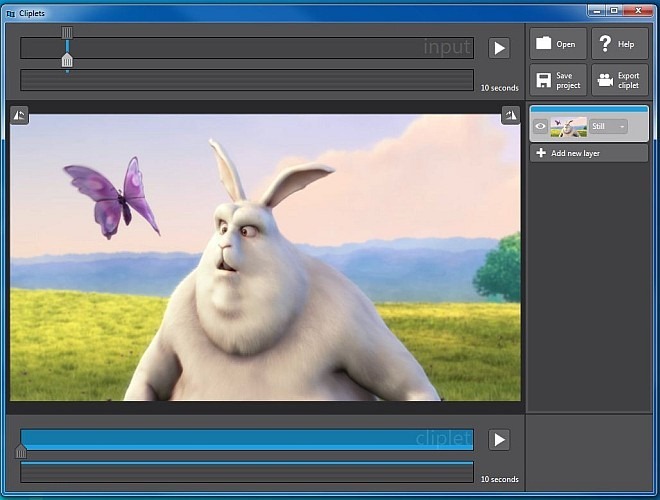
Sada morate označiti područje ili objekt za koji želite stvoriti efekt pokreta maskiranje, Pomoću miša kliknite i povlačite preko područja za maskiranje. Nakon toga s padajućeg izbornika slojeva odaberite učinak pokreta (Ipak, petlja, ogledalo i igra) i koristite klizače na vremenskoj traci klipa da biste podesili duljinu slijeda petlje. Kada ste spremni, kliknite ikonu igra gumb u blizini vremenske trake Cliplet za prikaz rezultata. Ne zaboravite spremiti svoj projekt klikom Spremi projekt gumb, tako da možete poništiti bilo kakve promjene u slučaju da išta pođe po zlu. Da biste spremili datoteku kao GIF, WMA ili MP4, jednostavno kliknite Izvezi isječak dugme.
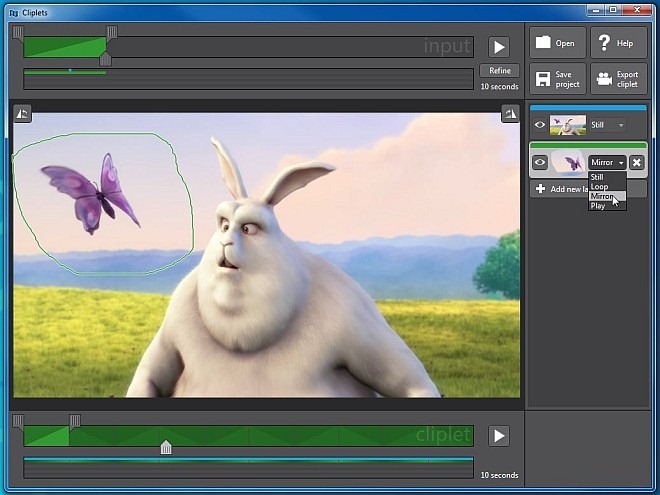
Ispod možete vidjeti testnu klijenta koju smo stvorili tijekom pregleda.
Microsoft Research doista je učinio izvanrednoposao s Clipletsima. Nećemo ga nazvati najboljim u poslu, ali on nudi pregršt mogućnosti i omogućava vam da stvorite bezbroj različitih isječaka u roku od nekoliko minuta, i sve to s najvećom lakoćom. Aplikacija radi samo na Windows 7, podržavajući i 32-bitnu i 64-bitnu verziju.
Preuzmite Microsoftove istraživačke klijente













komentari